Διαδικασία Λήψης και Επαναφοράς Αντιγράφου Ασφαλείας
με το Titanium Back up
με το Titanium Back up
Προσοχή
- Απλός οδηγός απαραίτητος μετά από "Clear data and cache" και "Factory Defaults", όχι μετά από "Full Wipe data".
- Απαραίτητη η εγκατάσταση του Titanium Back up με το οποίο θα προβούμε στη λήψη αντίγραφου ασφαλείας για τις εφαρμογές του συστήματος και των δεδομένων μας.
- Καλό είναι το κινητό μας να είναι καλά φορτισμένο. Η συσκευή που χρησιμοποιήθηκε για το σκοπό της εικονικής απεικόνισης του παρόντος οδηγού είναι η Xiaomi - Mi2S.
Λήψη Αντιγράφου Ασφαλείας (Backup)
ΒΗΜΑ 1o
- Ανοίγουμε την εφαρμογή και πατάμε το πάνω δεξιά εικονίδιο που μοιάζει με σελίδα και έχει το σύμβολο √.
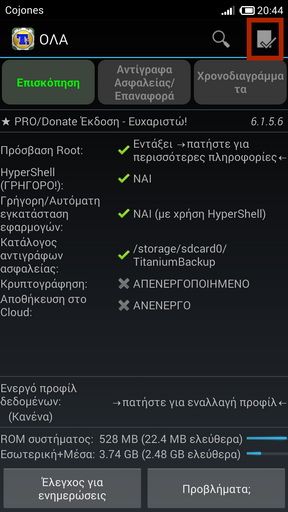
ΒΗΜΑ 2o
- Επιλέγουμε την επιλογή «Αντίγραφα ασφαλείας όλων των εφαρμογών + δεδομένων συστήματος».
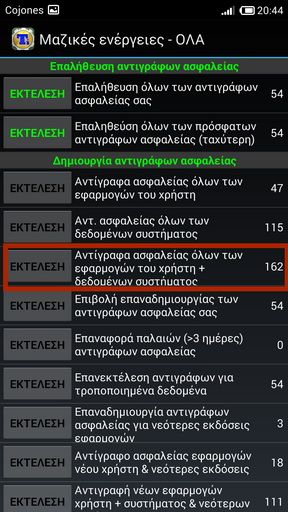
ΒΗΜΑ 3o
Εδώ έχουμε δύο (2) επιλογές:
- 1η Επιλογή: Σε περίπτωση που δεν αλλάζουμε [lexicon]ROM[/lexicon] και απλά θέλουμε να έχουμε ένα πλήρη αντίγραφο ασφαλείας για κάθε αχρείαστη περίπτωση, επιλέγουμε να πατήσουμε το πάνω δεξιά σύμβολο √. Με αυτό τον τρόπο αποκτούμε αντίγραφο ασφαλείας με όλα τα αρχεία συμπεριλαμβανομένων και των αρχείων του συστήματος που αποτυπώνονται με κόκκινα γράμματα.
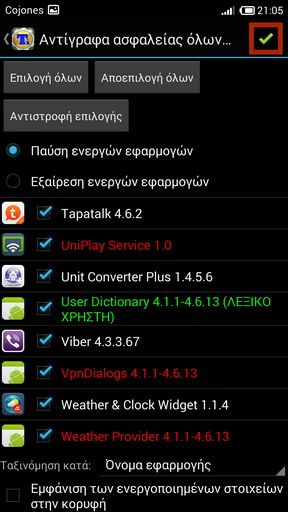

- 2η Επιλογή (η πιο συχνή μετά από "Clear data and cache και Factory Defaults" ): Σε περίπτωση που πρόκειται να αλλάξουμε [lexicon]ROM[/lexicon] και θέλουμε να έχουμε ένα αντίγραφο των εφαρμογών και δεδομένων μας και όχι των αρχείων του συστήματος, τότε επιλέγουμε την επιλογή «Αποεπιλογή όλων». Κατόπιν χειροκίνητα τσεκάρουμε μόνο τα πεδία με λευκά, πράσινα και κίτρινα γράμματα και μετά επιλέγουμε να πατήσουμε το πάνω δεξιά σύμβολο √. Με αυτό τον τρόπο αποκτούμε αντίγραφο ασφαλείας μόνο των εφαρμογών του συστήματος και των δεδομένων μας, που αποτυπώνονται με λευκά, πράσινα και κίτρινα γράμματα και όχι των αρχείων του συστήματος που αποτυπώνονται με κόκκινα γράμματα.
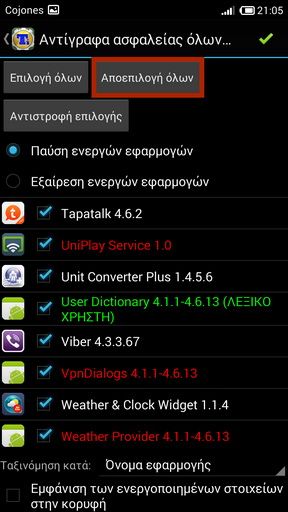
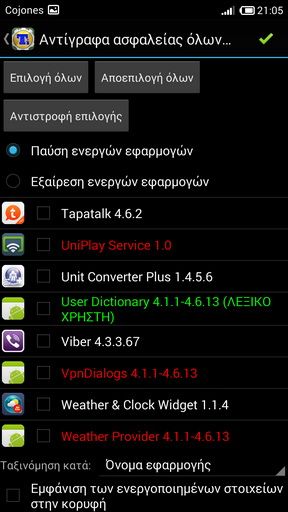
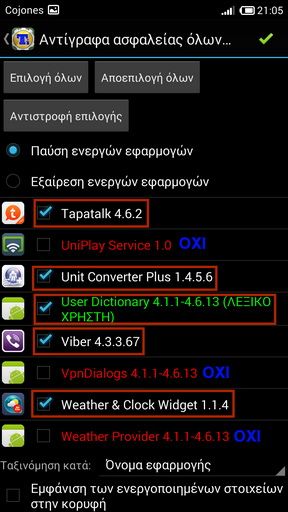
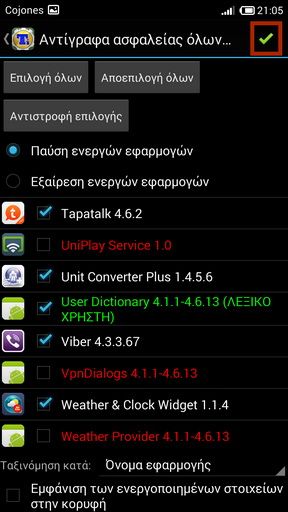

************************************************************************************************************************************************
Επαναφορά Αντιγράφου Ασφαλείας (Restore)
ΒΗΜΑ 1o
- Ανοίγουμε την εφαρμογή και πατάμε το πάνω δεξιά εικονίδιο που μοιάζει με σελίδα και έχει το σύμβολο √.
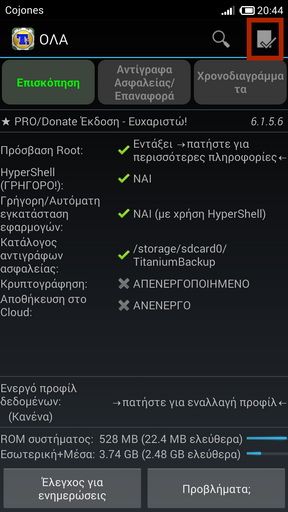
ΒΗΜΑ 2o
- Επιλέγουμε την επιλογή «Εκτέλεση / Επαναφορά απόντων εφαρμογών + όλων των δεδομένων συστήματος».
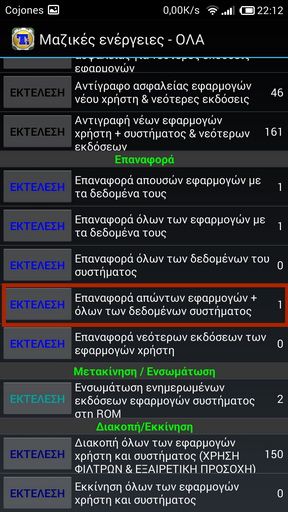
ΒΗΜΑ 3o
- Επιλέγουμε ή αποεπιλέγουμε ότι θέλουμε να επαναφέρουμε και πατάμε το πάνω δεξιά σύμβολο √.
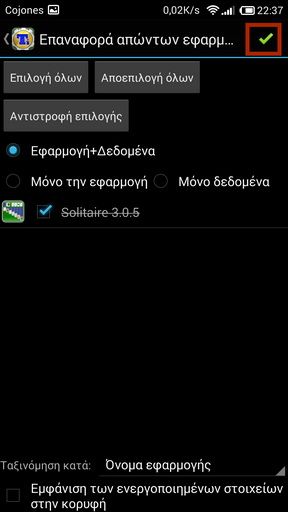
Πηγή
forum.xda-developers.com
Σημειώσεις
Θα παρακαλούσα οποιονδήποτε έχει τεκμηριωμένη άποψη για λάθος διαδικασία που προτείνω ή οτιδήποτε διαφορετικό, να το ποστάρει εδώ ώστε να το συμπεριλάβω στον οδηγό.
"Τον άρχοντα τριών δει μεμνήσθαι,∙ πρώτον μεν ότι ανθρώπων άρχει,∙ δεύτερον ότι κατά νόμους άρχει,∙ τρίτον ότι ουκ αεί άρχει’’ (Αγάθων, 450-400 π.Χ.)

